Consulta Esta Guía Actualizada para Solucionar el Problema del Timbre en el iPhone
Jul 15, 2024 • Categoría: Soluciones de Reparación Móvil • Soluciones probadas
En el mundo acelerado de hoy, los smartphones se han convertido en una extensión de nosotros mismos. Esto significa que perder una llamada importante o una notificación puede ser un gran inconveniente. Uno de los problemas más comunes a los que se enfrentan los usuarios del iPhone es el mal funcionamiento del timbre. Como resultado, esto puede llevar a llamadas perdidas, alarmas silenciosas, lo cual es una experiencia frustrante.
Si eres alguien que ha estado lidiando con este problema, déjame decirte que no estás solo. Afortunadamente, la ayuda está al alcance de tu mano. En esta guía completa exploraremos las diversas opciones para solucionar el problema con el timbre en el iPhone. Con esta guía actualizada, nuestro objetivo es proporcionarte un recorrido paso a paso a través de las soluciones.
Parte 1: En Primer Lugar, ¿Por Qué Ocurre el Problema del Timbre en el iPhone?
Es esencial comprender las razones detrás del problema del timbre en el iPhone. Esto te ayuda a diagnosticar y resolver el problema. Aunque las causas pueden variar, estos son algunos factores comunes que pueden provocar que el timbre funcione pero no haya sonido en el iPhone:
Configuración del Volumen
A veces, la explicación más simple es la que más se pasa por alto. Es posible que la configuración del volumen en tu iPhone, esté ajustada a un nivel bajo o incluso silenciada. Esto hará que el timbre parezca no funcional.
Modo No Molestar/Silencio
El modo No Molestaro Silencio, es una función valiosa que silencia las llamadas, alertas y notificaciones. Comúnmente se utiliza durante periodos específicos o cuando el dispositivo está bloqueado. Sin embargo, si este modo queda activado, puede resultar en un timbre silencioso.
Interruptor de Timbre/Silencio
Los iPhones están equipados con un interruptor físico en el lado izquierdo. Este permite a los usuarios alternar entre los modos de silencio y timbre. Si este interruptor está apagado, puede silenciar el timbre y hacer que parezca que el dispositivo no funciona correctamente.
Actualizaciones de software
Apple lanza actualizaciones de software para mejorar el rendimiento y la seguridad de sus dispositivos. Sin embargo, estas actualizaciones a veces pueden introducir errores imprevistos. También pueden entrar en conflicto con funcionalidades específicas, incluido el timbre.
Fallos del Software
Al igual que cualquier dispositivo electrónico complejo, los iPhones pueden experimentar errores de software. Esto puede afectar funciones específicas o todo el dispositivo. Estos errores pueden surgir por muchas razones. Estas incluyen aplicaciones en conflicto, archivos de sistema dañados u otros problemas relacionados con el software.
Problemas de Hardware
Aunque es menos frecuente, los problemas de hardware también pueden influir en el mal funcionamiento del timbre. Daños físicos en el altavoz, conexiones defectuosas u otros problemas pueden hacer que el timbre deje de funcionar. Estos problemas generalmente surgen debido a caídas fuertes o daños por agua.
Parte 2: Soluciones Confiables Para Probar y Deshacerte del Problema del Timbre en el iPhone
Hemos llegado a las soluciones en nuestra búsqueda continua para resolver el problema con el timbre del iPhone. Aquí, exploraremos 8 soluciones confiables que pueden ayudarte a restaurar el funcionamiento de este. Estas soluciones para este problema han sido probadas y han demostrado ser efectivas.
Muchos usuarios enfrentaron problemas similares, lo que hizo que estas soluciones sean aún más confiables. Sin más preámbulos, aquí están las 8 principales soluciones para resolver el problema de que el timbre funcione pero no haya sonido en el iPhone:
Solución 1: Limpia el Receptor y el Altavoz del iPhone
Una de las soluciones más simples pero efectivas, para solucionar el problema del timbre en el iPhone es limpiar el receptor y el altavoz. Con el tiempo, el polvo, la suciedad y los residuos pueden acumularse en estos altavoces, afectando la calidad y el volumen del sonido. El receptor, es la pequeña área enrejada en la parte superior de la pantalla frontal de tu iPhone. Este te permite escuchar las llamadas durante las conversaciones telefónicas.
Para limpiarlo, cepilla suavemente el receptor y así eliminar cualquier suciedad o residuo visible. Ten cuidado de no aplicar fuerza excesiva ni introducir nada en el receptor. La rejilla del altavoz se encuentra en la parte inferior de tu iPhone. Este produce el sonido para los tonos de llamada, las alarmas y la reproducción de medios. Puedes utilizar un cepillo de cerdas suaves para eliminar la suciedad o los residuos acumulados en la rejilla del altavoz. Asegúrate de cepillar todas las partes de la rejilla minuciosamente.
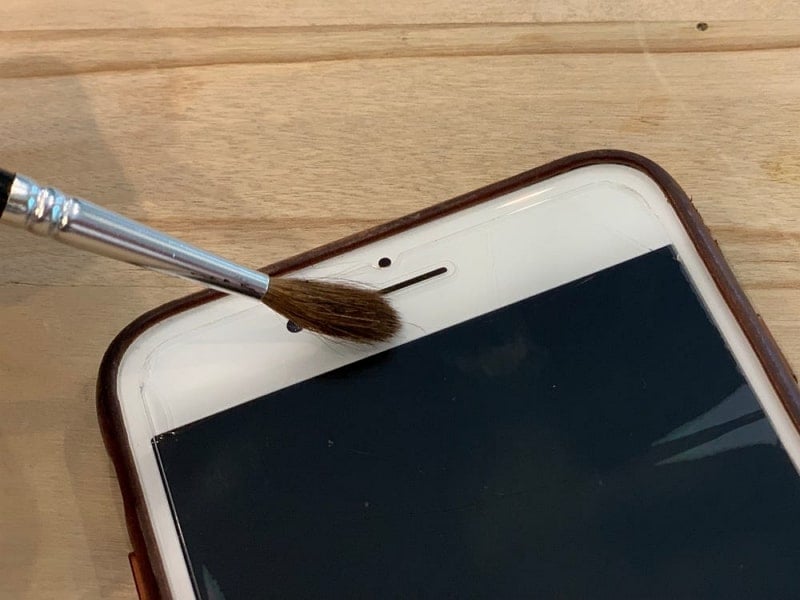
Solución 2: Revisa el Estado del Botón de Timbre
El botón físico de timbre, también conocido como el interruptor de timbre/silencio, se encuentra en el lateral de tu iPhone. Este controla el perfil de sonido de tu dispositivo. En ocasiones, este botón puede cambiar accidentalmente al modo de silencio, silenciando el timbre. En la mayoría de los modelos de iPhone, este botón está ubicado en el lado izquierdo, por encima de los botones de volumen. Busca un pequeño interruptor con marcas que indiquen los modos de silencio y timbre.
Asegúrate de que el botón de timbre no esté en modo de silencio. Si ves un indicador color naranja en el interruptor, significa que el dispositivo está en modo de silencio. Cambia el interruptor hacia el modo de timbre, alejándolo del indicador naranja. Después, verifica si se ha resuelto el problema de que el timbre no funcione en el iPhone 12.
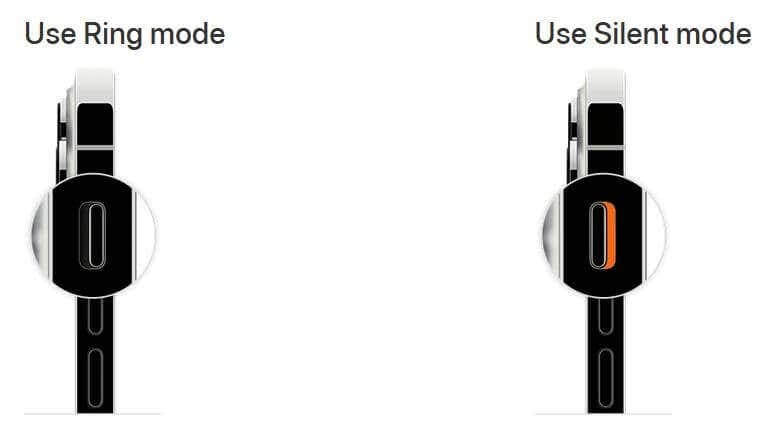
Solución 3: Desactiva el Modo No Molestar
Si el problema del timbre en tu iPhone persiste, es esencial verificar el estado del Modo No Molestar. Esta función está diseñada para silenciar llamadas, alertas y notificaciones durante periodos específicos. También mantiene el dispositivo en silencio cuando está bloqueado. Sin embargo, sin darte cuenta, puede hacer que tu timbre permanezca en silencio. Para desactivar el Modo No Molestar, sigue estas instrucciones:
- Paso 1: Desliza el dedo desde la esquina superior derecha para abrir el "Centro de Control". En el "Centro de Control", busca el ícono en forma de luna creciente. Si el ícono está resaltado o coloreado, indica que el Modo No Molestar está activo.
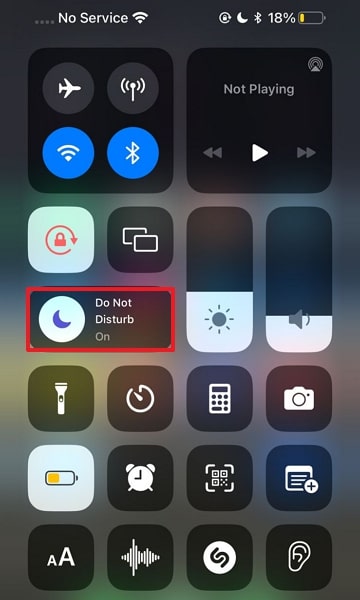
- Paso 2: Para desactivar el Modo No Molestar, tócalo una vez. El ícono ya no debería estar resaltado o coloreado, lo que indica que el modo está desactivado.
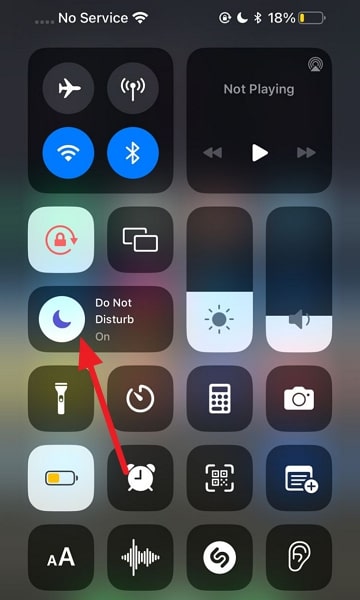
Solución 4: Desconecta el Dispositivo Bluetooth
Si estás experimentando problemas con el timbre, vale la pena considerar la conexión entre tu dispositivo y cualquier dispositivo Bluetooth emparejado. A veces, tu iPhone puede estar conectado a un dispositivo Bluetooth. Estos pueden incluir auriculares, altavoces o sistemas de audio para automóviles. En este escenario, la salida de audio se redirige a ese dispositivo, lo que resulta en que el timbre no suene en tu iPhone.
Para solucionar este problema, busca el ícono de "Bluetooth" en el "Centro de Control". Si está coloreado, indica que está habilitado y conectado a un dispositivo. Para desconectarte del dispositivo, toca el ícono de Bluetooth en el "Centro de Control". El ícono ya no debería estar coloreado. Esto indica que el Bluetooth se ha desactivado.
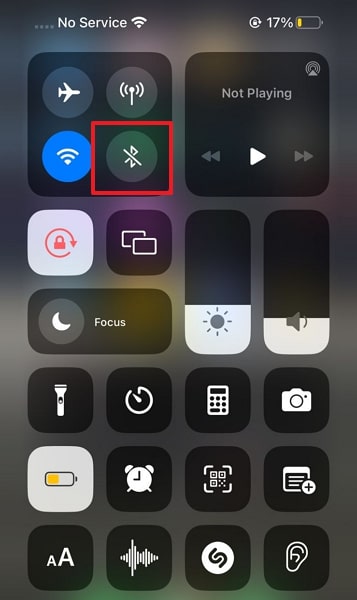
Solución 5: Revisa el Volumen del iPhone
A veces, el problema del timbre en el iPhone puede atribuirse a una simple falta de atención. Por ejemplo, la configuración del volumen está demasiado baja o silenciada. Verificar y ajustar los niveles de volumen en tu dispositivo, es un paso sencillo pero fundamental. Ubicado en el lateral de tu iPhone, con el botón "Subir volumen" puedes aumentar el nivel del mismo.
Presiónalo varias veces para asegurarte de que el volumen esté configurado a un nivel que se pueda escuchar. También puedes abrir el "Centro de Control", encontrar el control deslizante de volumen y ajustarlo a un nivel adecuado. Al verificar la configuración de volumen, eliminas una posible causa del problema del timbre.
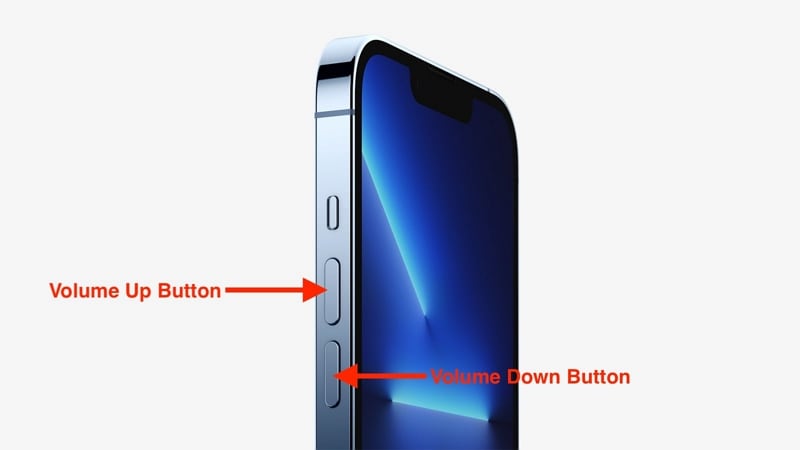
Solución 6: Reinicia el iPhone
Enfrentarse al persistente problema del timbre en el iPhone puede ser frustrante. En tales situaciones, a menudo se pasa por alto una solución simple pero efectiva: reiniciar el dispositivo. Reiniciar tu iPhone puede ayudar a resolver errores temporales del software. También ayuda a eliminar los conflictos que podrían estar afectando la funcionalidad del timbre. Sigue estas instrucciones sencillas para aprender cómo reiniciar tu iPhone:
- Paso 1: Abre la "Configuración" de tu iPhone y accede a la pestaña "General". Aquí, desplázate hasta la última opción, "Shut Down/Apagar", y tócala. Ahora, aparecerá un control deslizante de apagado en la pantalla.
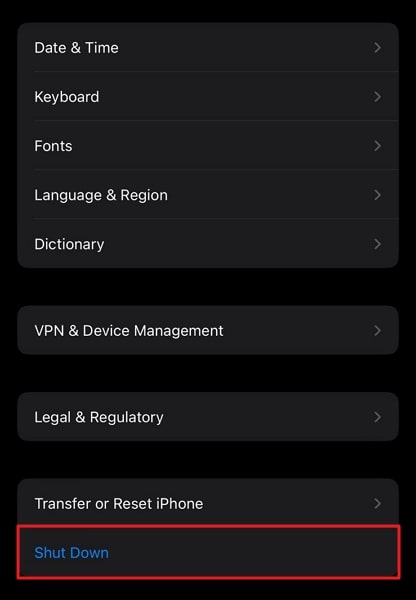
- Paso 2: Desliza el "control deslizante de apagado" hacia la derecha para apagar tu iPhone. Una vez que se haya apagado, espera unos momentos. Mantén presionado el botón "Lateral" para encender tu dispositivo.
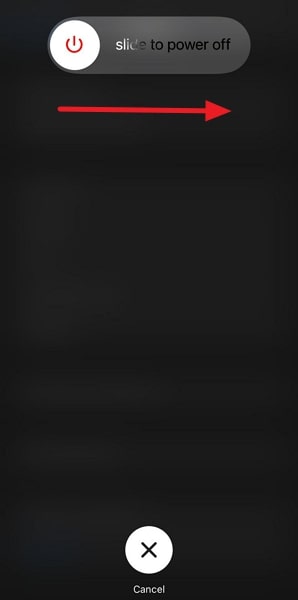
Solución 7: Actualiza el Firmware de iOS a la Última Versión
Un sistema operativo desactualizado es la causa de muchos problemas, y el timbre silencioso es uno de ellos. Cuando experimentes problemas con el timbre de tu iPhone, vale la pena verificar si el sistema operativo de tu dispositivo está actualizado. Las actualizaciones de software incluyen correcciones de errores y mejoras de rendimiento. También incluyen mejoras en varias funcionalidades, incluidas las funciones del audio.
Por esta razón, actualizar el firmware de tu iPhone puede resolver el problema con el timbre. A continuación, te explicamos el proceso detallado para actualizar el firmware de tu iPhone:
- Paso 1: Es preferible que tu iPhone esté conectado a una red Wi-Fi estable. Encuentra la aplicación "Settings/Configuración" en la pantalla de inicio de tu dispositivo y tócala. Esto abrirá el menú de configuración.
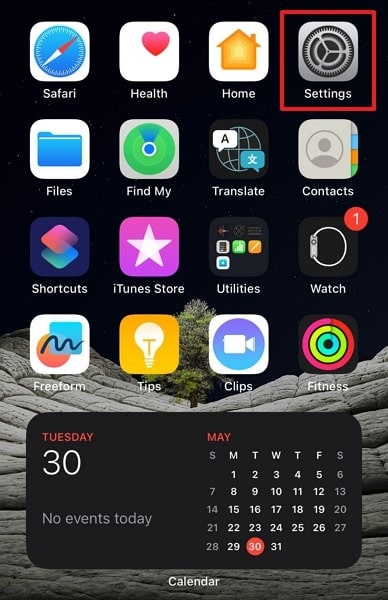
- Paso 2: Dentro del menú de configuración, navega desplazándote hacia abajo y tócala en "General" para acceder a las opciones disponibles. Desde la configuración general del iPhone, busca "Software Update/Actualización de Software" y tócala. Tu iPhone verificará si hay actualizaciones disponibles.
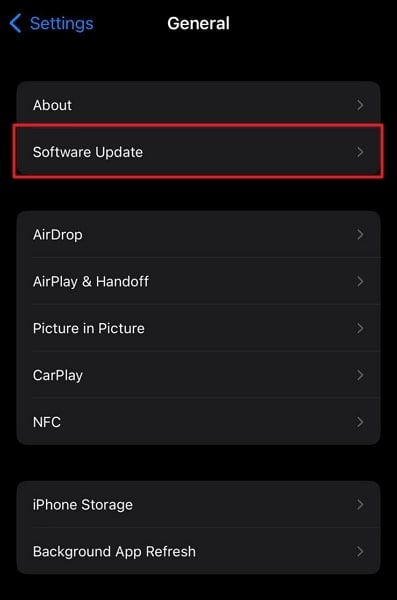
- Paso 3: En caso de que haya una actualización disponible, toca "Download and Install/Descargar e Instalar". Ahora, comenzará el proceso de actualización del sistema operativo de tu iPhone.
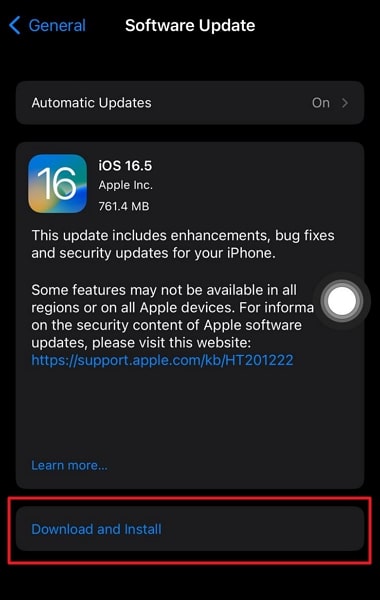
Solución 8: Soluciona el Problema del Timbre del iPhone Con el Toolkit Avanzado de Reparación de iOS – Wondershare Dr.Fone
¿Has probado todas las soluciones pero no has podido solucionar el problema con el timbre del iPhone que está encendido pero no suena? Si te estás enfrentando a una situación tan molesta como esta, no es necesario que entres en pánico. Aunque pueda parecer un problema complejo, lo único que necesitas es una herramienta confiable de reparación del sistema iOS. La mejor herramienta de reparación del sistema iOS disponible en la actualidad es Wondershare Dr.Fone. Además, es un programa poderoso, capaz de resolver problemas complejos en iOS.
Con esta herramienta, puedes realizar funciones que van más allá de la simple reparación del sistema. También te permite actualizar tu iPhone a las últimas versiones beta de iOS para probar nuevas funciones.
Funciones Principales de Wondershare Dr.Fone
- Wondershare Dr.Fone te permite actualizar o degradar (instalar una versión anterior) completamente la versión iOS de tu iPhone sin jailbreaking.
- Es capaz de resolver más de 150 problemas del sistema iOS como un iPhone congelado, iPhone atascado en modo Recovery/Recuperación, etc.
- Al utilizar el modo de Reparación Estándar en Wondershare Dr.Fone, puedes resolver la mayoría de los problemas de iOS sin pérdida de datos.
Pasos Para Solucionar El Problema del Timbre del iPhone Con el Toolkit Avanzado de Reparación de iOS – Wondershare Dr.Fone
Cuando utilizas Wondershare Dr.Fone no necesitas conocimientos técnicos para reparar los problemas del sistema de tu iPhone. A continuación, te explicamos el procedimiento más sencillo para solucionar el problema cuando el timbre del iPhone 13 no funciona:
- Paso 1: Conecta Tu iPhone Con un Cable Certificado por Apple
Para abordar el problema del timbre del iPhone, es fundamental tener Wondershare Dr.Fone en tu computadora. Utiliza el cable original para establecer una conexión confiable con tu iPhone. Abre Wondershare Dr.Fone en tu computadora y ve a la pestaña "Toolbox/Caja de Herramientas". Desde allí, localiza y haz clic en la opción "System Repair/Reparación del sistema" luego haz clic en "iOS".

- Paso 2: Selecciona un Modo de Reparación y Habilita El Modo Recovery/Recuperación
Dentro de Wondershare Dr.Fone, elige la opción "Reparación de iOS" y haz clic en el modo "Reparación Estándar". Esto garantiza un proceso más seguro que minimiza el riesgo de pérdida de datos. Sigue las instrucciones en pantalla proporcionadas por el software, para habilitar el Modo Recovery/Recuperación en tu iPhone. Este paso es crucial para iniciar el proceso de reparación.

- Paso 3: Descarga el Firmware de iOS
Una vez que tu iPhone esté en Modo Recovery/Recuperación, Wondershare Dr.Fone detectará automáticamente el modelo de tu dispositivo. El programa te presentará una lista de firmwares disponibles para tu teléfono. Selecciona cuidadosamente y haz clic en el botón "Download/Descargar" para obtener el firmware adecuado.

- Paso 4: Resuelve el Problema del Timbre
Permite que el programa complete la descarga e instalación del firmware en tu iPhone. Después de completar la instalación del firmware, haz clic en el botón "Repair Now/Reparar Ahora". Esto iniciará el proceso para resolver todos los problemas relacionados con el timbre en tu iPhone. Espera a que el procedimiento se complete y verifica si el problema ha desaparecido.

4.624.541 personas lo han descargado
Conclusión
En conclusión, el problema del timbre del iPhone puede ser una experiencia frustrante. Esto limita tu capacidad para recibir llamadas y notificaciones importantes. Sin embargo, armado con el conocimiento y las soluciones proporcionadas en esta guía actualizada, ahora tienes las herramientas para abordar este problema de frente. A lo largo de este artículo, hemos explorado diversas soluciones confiables.
Estas van desde limpiar el altavoz del iPhone hasta actualizar el firmware de iOS. Entre los diferentes métodos discutidos, una opción destacada es el uso de Wondershare Dr.Fone. Con su función "Reparación de Sistema", Wondershare Dr.Fone te ofrece una solución eficiente al problema del timbre del iPhone. Siguiendo los pasos descritos en esta guía y utilizando Dr.Fone, puedes resolver este problema con facilidad.
Problemas de iPhone
- 1. Problemas de Pantalla
- Pantalla Táctil no Funciona
- Pantalla en Rojo de iPhone
- Pantalla Congelada del iPad
- Pantalla blanca de iPhone
- Pantalla Azul de iPhone
- Reparar Pantalla de iPhone
- 2. Problemas de Batería
- 3. Problemas de Sonido
- Problema de Eco de iPhone
- Problema de iPhone Micrófono
- Problemas del Sonido de iPhone
- Problema de iPhone Volumen
- Problemas de Auriculares iPhone
- Correo de Voz Visual No Disponible
- Problema de iPhone Alarm
- 4. Otros Problemas
- Datos de iPhone no Funcionan
- Fallo de Actualización
- Modo DFU de iOS
- Problemas de Ajustes
- Reparar iPhone Mojado
- Problemas del Teclado de iPhone
- Sensor de Proximidad iPhone
- Problemas de iPhone Jailbreak
- Problema de Cámara de iPhone
- Problemas de FaceTime
- Problema de iPhone GPS
- Problema de iPhone Facebook
- Reparar iPhone Backlight
- Activar iPhone 6s
- El Sobrecalentamiento iPhone
- Problema de Llamado de iPhone
- Problemas de Sincronización
- Problemas de iPhone Bluetooth
- ● Gestionar/transferir/recuperar datos
- ● Desbloquear/activar/bloquear pantalla FRP
- ● Resolver problemas en iOS y Android
- Prueba Gratuita Desbloquea Ahora Desbloquea Ahora

















Paula Hernández
staff Editor
Calificado en general con4.5(105participantes)